- 系统
- 教程
- 软件
- 安卓
时间:2017-06-20 来源:u小马 访问:次
网络打印机脱机的情况经常都会遇到,出现这种情况的因素很多,一旦脱机,就无法继续打印。如果用户仅安装驱动但IP地址没有设置好,也会出现这种情况,若要解决该问题,可以参考Win10系统网络打印机脱机状态的原因和解决方法。
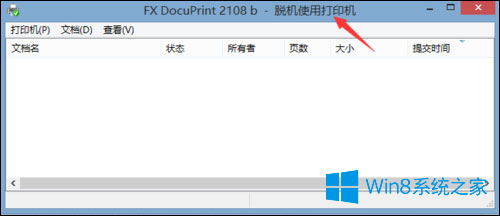
网络打印机脱机的原因:
1、如果打印机在电脑上显示脱机,请检查打印机端口是否开启及电脑上的端口放开没有,还有可能要更换最新的打印驱动。
2、如果是网络打印机,ping打印机地址确保网络是连通的。
3、询问是否有人更改了打印机设置,有些打印机有开启和脱机这个选项。
4、还有可能是不是打印组件不好。
5、双击打印机图标,取消“脱机使用打印机”。
6、如果你用自己的电脑可以,到公司后不可以,有可能是路由器上有防火墙。
网络打印机脱机的解决方法:
1、检查打印机指示灯;
2、清除打印任务;
3、检查打印机状态。
注意事项:关闭打印机电源,然后重新启动电脑。这样操作能够让电脑处于一个正常的使用环境中。重启电脑后开启打印机电源,将打印机 USB 连接线连接到电脑,再次发送打印任务,一般就能够正常打印了。
以上介绍的就是Win10系统网络打印机脱机状态的原因和解决方法,实际上重新启动计算机和打印机,可以解决百分之八十的问题。





